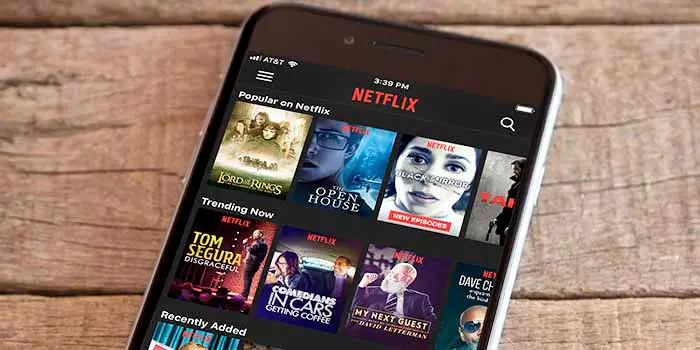
Netflix hat beschlossen, zu verhindern, dass iPhone- und iPad-Benutzer den Dienst mit iTunes als Zahlungsmethode vertraglich vereinbaren können . Der Grund für diese Entscheidung ist rein wirtschaftlicher Natur. Wenn ein Benutzer Netflix von einem Apple-Gerät über iTunes abonniert hat, blieb das Unternehmen Cupertino zwischen 15% und 30% des Gesamtabonnements .
Während dies ein kleiner Rückschlag für einige Benutzer in der Welt von Apple ist, ist dies nicht das Ende der Welt, aber es gibt eine kleine Lösung für dieses Problem . Diese Lösung besteht darin, mit dem Browser Netflix zu mieten. Hier werden wir Ihnen die Schritte zeigen, die dazu erforderlich sind.
Wie kann ich Netflix von einem iPhone oder iPad abschließen?
Vor dem Start des Tutorials haben wir deutlich gemacht, dass alle Schritte vom Safari-Browser und auf einem iPad ausgeführt wurden. Der Vorgang vom iPhone ist praktisch derselbe, da Sie den Browser verwenden müssen, um Netflix zu abonnieren .
Schritt 1
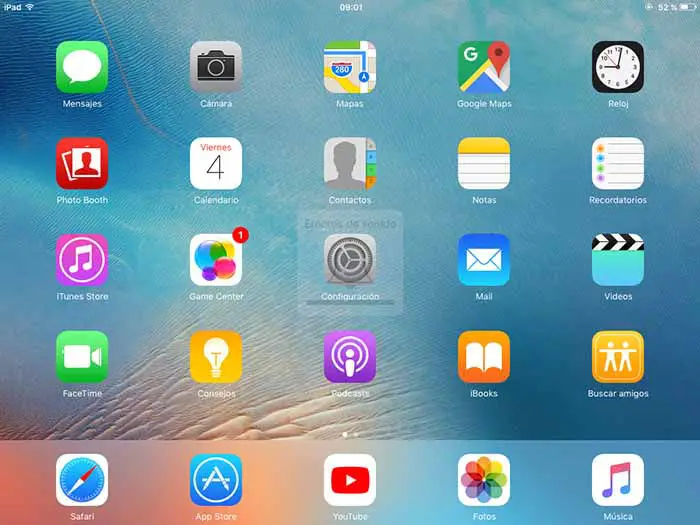
Als erstes müssen Sie den Browser öffnen , wir werden Safari verwenden. Wenn Sie einen anderen Browser verwenden, sollten Sie keine Unannehmlichkeiten erwarten.
Schritt 2
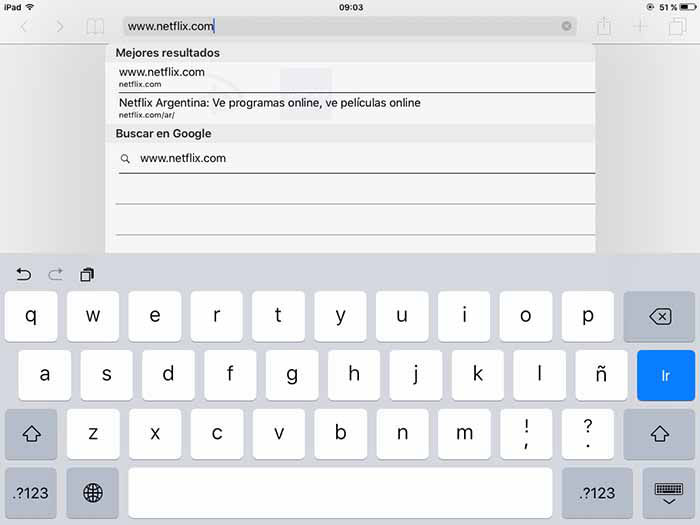
Klicken Sie in die Adressleiste des Browsers und geben Sie die Adresse der Netflix-Website ein . In diesem Fall lautet die Abbildung “www.netflix.com”.
Schritt 3
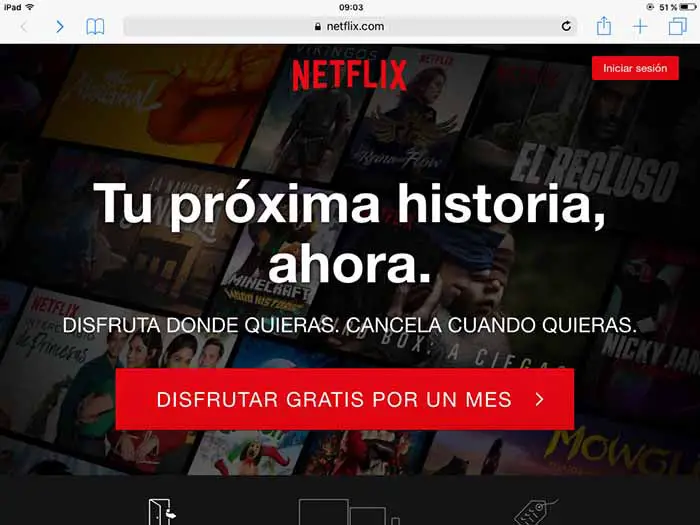
Nachdem Sie die Netflix-Homepage hochgeladen haben, klicken Sie auf die Option ” Genießen” für einen Monat . Wenn Sie jedoch bereits über ein Konto verfügen und Ihr Abonnement verlängern möchten, klicken Sie einfach auf Anmelden, und von dort müssen Sie Ihre E-Mail-Adresse und Ihr Kennwort eingeben, um einen Plan erstellen zu können.
Schritt 4
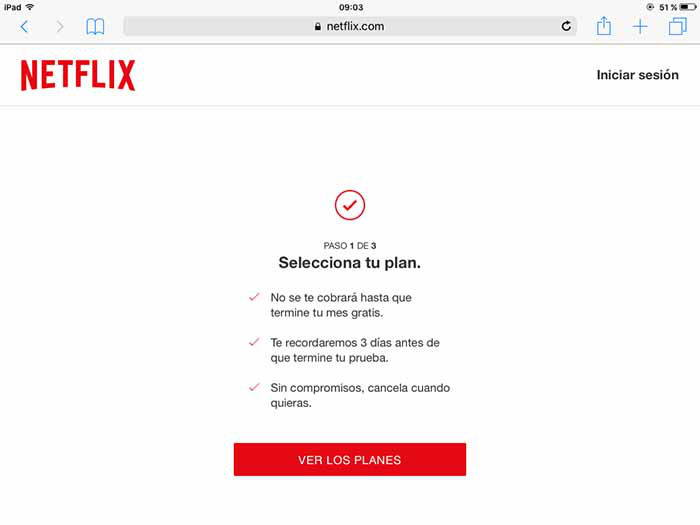
Es wird eine neue Seite angezeigt, auf der Sie auf die Option Anzeigen der Pläne klicken müssen.
Schritt 5
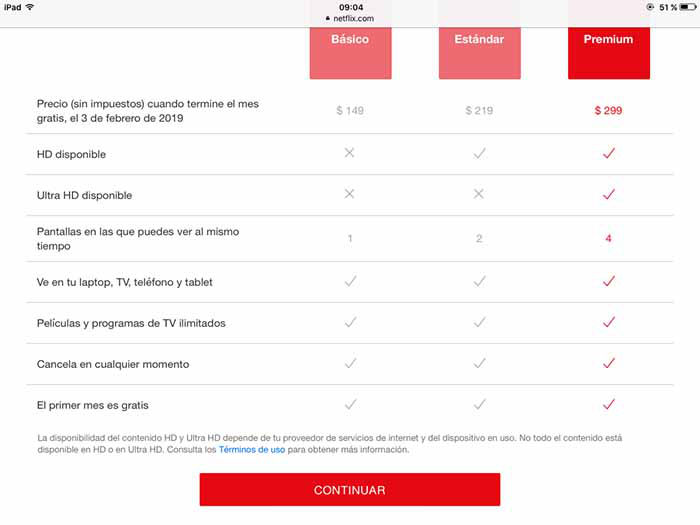
Wählen Sie den Plan aus, der Sie interessiert, und sobald Sie den gewünschten Plan ausgewählt haben, müssen Sie auf die rote Schaltfläche mit der Schaltfläche Weiter klicken.
Schritt 6
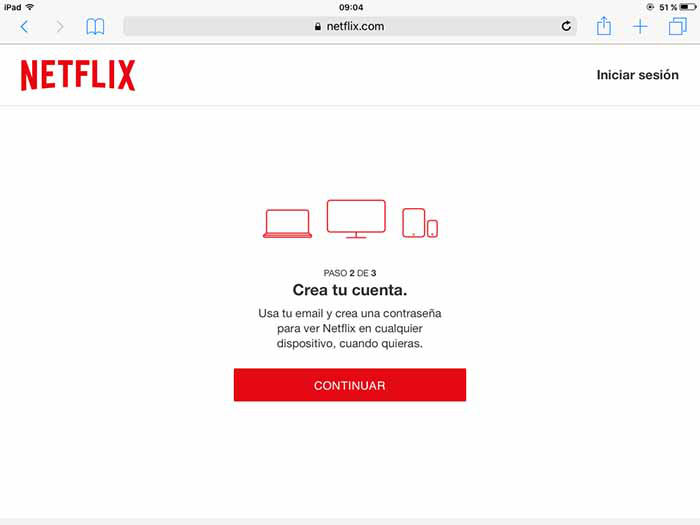
Falls Sie noch kein Netflix-Konto haben, wird dieser Bildschirm angezeigt. Wenn Sie bereits einen erstellt haben, gehen Sie direkt zur Option Sitzung starten , die oben rechts im Bildschirm angezeigt wird. Wenn Sie noch kein Konto haben, klicken Sie auf die Option Weiter .
Schritt 7
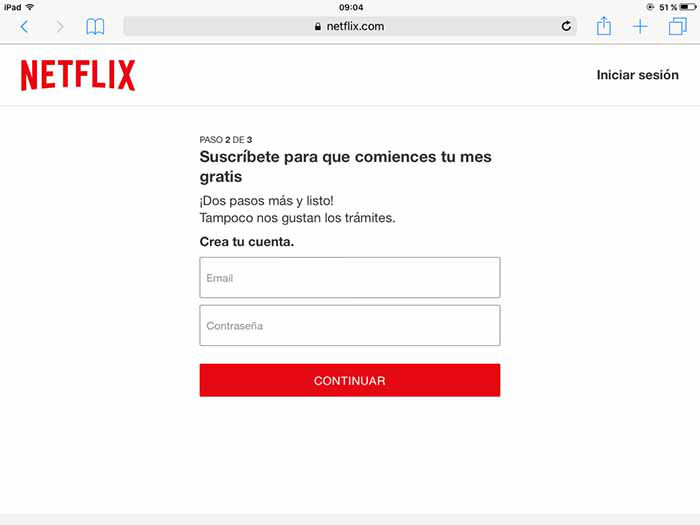
Geben Sie ein E-Mail-Konto und ein Kennwort ein. Denken Sie daran, dass Sie keine E- Mail-Adresse eingeben können, die bereits mit einem Konto bei Netflix verknüpft ist. Wenn diese beiden Felder ausgefüllt sind, klicken Sie auf die Schaltfläche Weiter .
Schritt 8
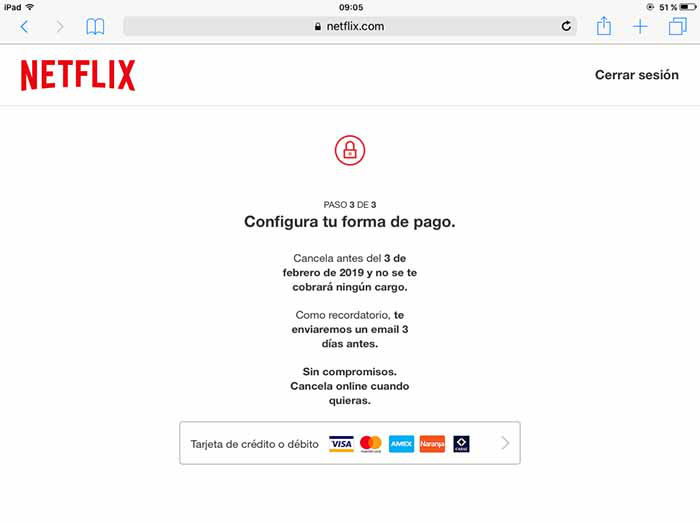
In diesem Schritt sollten Sie mit Ihrer Kreditkarte beginnen, da der Dienst später nach Ihren Daten fragt. Hier müssen Sie nur auf die Option Kredit- oder Debitkarte klicken.
Schritt 9
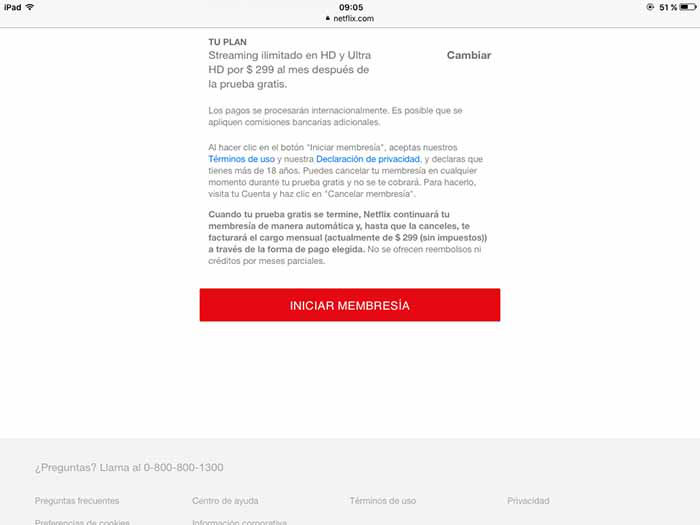
Schließlich müssen Sie alle Ihre persönlichen Daten und die Ihrer Kredit- oder Debitkarte angeben, um das Abonnement für den Dienst abzuschließen. Wenn Sie die leeren Felder ausgefüllt haben, müssen Sie auf Mitgliedschaft starten klicken , um den Vorgang abzuschließen.
Denken Sie daran, dass Sie nach Abschluss des Servicevertrags Ihre Lieblingsserie und -filme aus der Netflix-Anwendung für iOS genießen können. Sie müssen den Browser nicht verwenden, um die von der Plattform angebotenen Inhalte zu genießen.